Privacidad IA: 3 pasos para bloquear ChatGPT 🚫
Cómo optar por no participar en el entrenamiento de modelos de IA en ChatGPT, Gemini y otros
Privacidad IA: Puntos Clave
- Para impedir que ChatGPT use tus datos para entrenar sus modelos de IA, ingresa al sitio de ChatGPT, haz clic en tu ícono de perfil, selecciona «Configuración,» elige «Controles de Datos» > «Mejorar el Modelo para Todos» y apaga el interruptor. 🚫
- En Google Gemini, abre el sitio, haz clic en «Actividad,» selecciona «Desactivar» > «Desactivar y Eliminar Actividad», y luego haz clic en «Siguiente» > «Eliminar.» 🗑️
- Para Microsoft Copilot, accede al sitio, haz clic en tu ícono de perfil, elige tu nombre de cuenta, selecciona «Privacidad» y apaga las opciones «Entrenamiento del Modelo en Texto» y «Entrenamiento del Modelo en Voz.» 🔒
Si no quieres que plataformas de IA como ChatGPT, Gemini, Meta, Grok y Copilot utilicen tus datos para entrenar sus modelos, puedes optar por no participar. Aquí te voy a mostrar cómo hacerlo desde tu computadora o teléfono móvil. 📱💻
Privacidad IA: Sobre ChatGPT
ChatGPT ofrece una opción sencilla para evitar que sus modelos de IA usen tus datos para entrenamiento. Así puedes usar esa opción. Recuerda que puedes volver a habilitarla en cualquier momento. 🔄
En Computadora
Abre tu navegador preferido y accede al sitio de ChatGPT. Inicia sesión en tu cuenta si aún no lo has hecho. Desde la esquina superior derecha de la página, selecciona tu ícono de perfil y haz clic en «Configuración.»
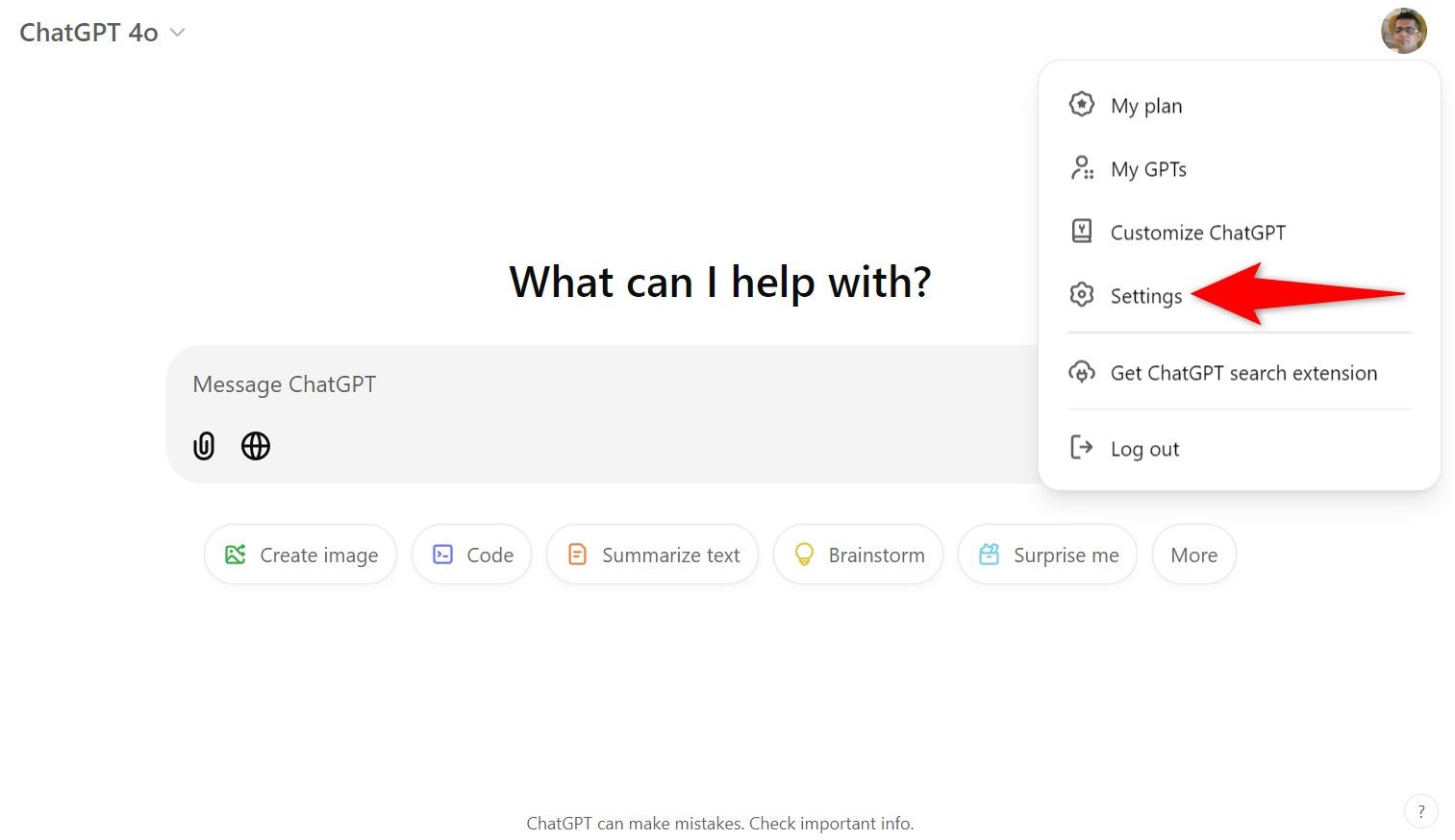
En la ventana de configuraciones, desde la barra lateral izquierda, selecciona «Controles de Datos.» En el panel derecho, elige «Mejorar el Modelo para Todos.»
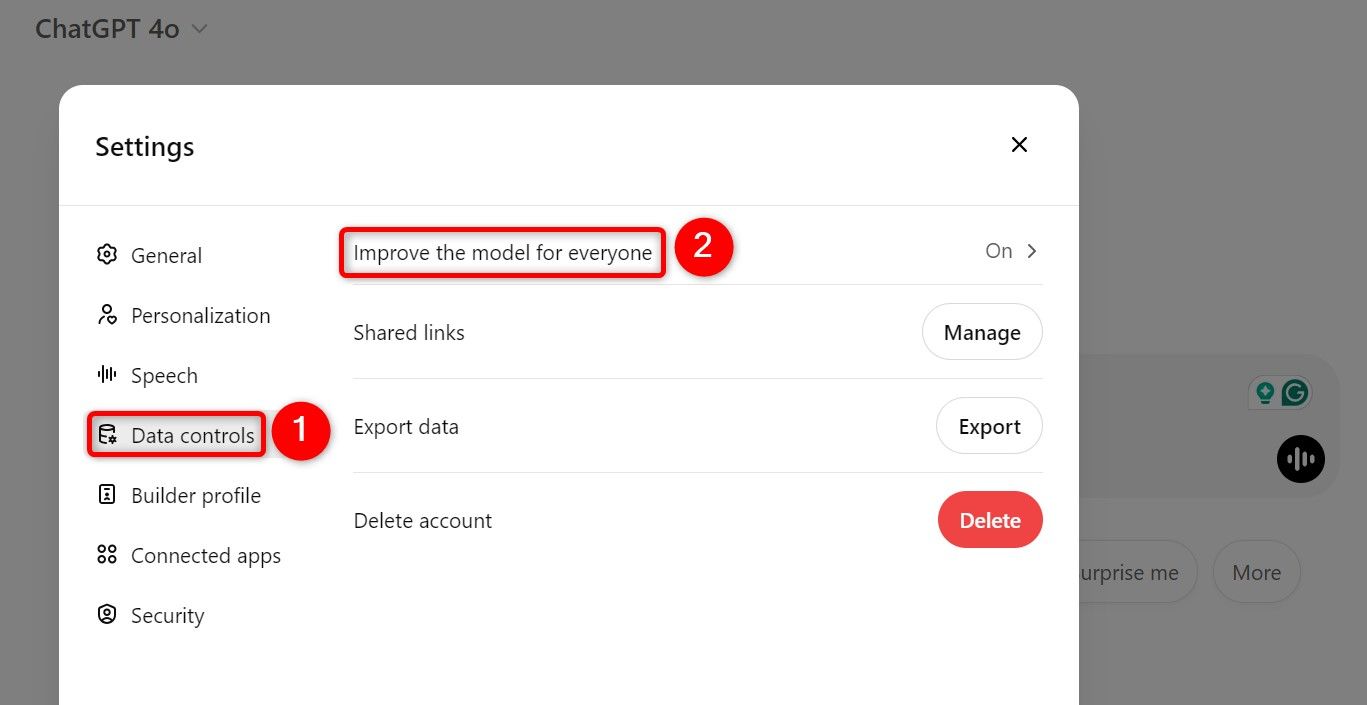
En la ventana de Mejora del Modelo, desactiva la opción «Mejorar el Modelo para Todos.» Luego haz clic en «Listo.»
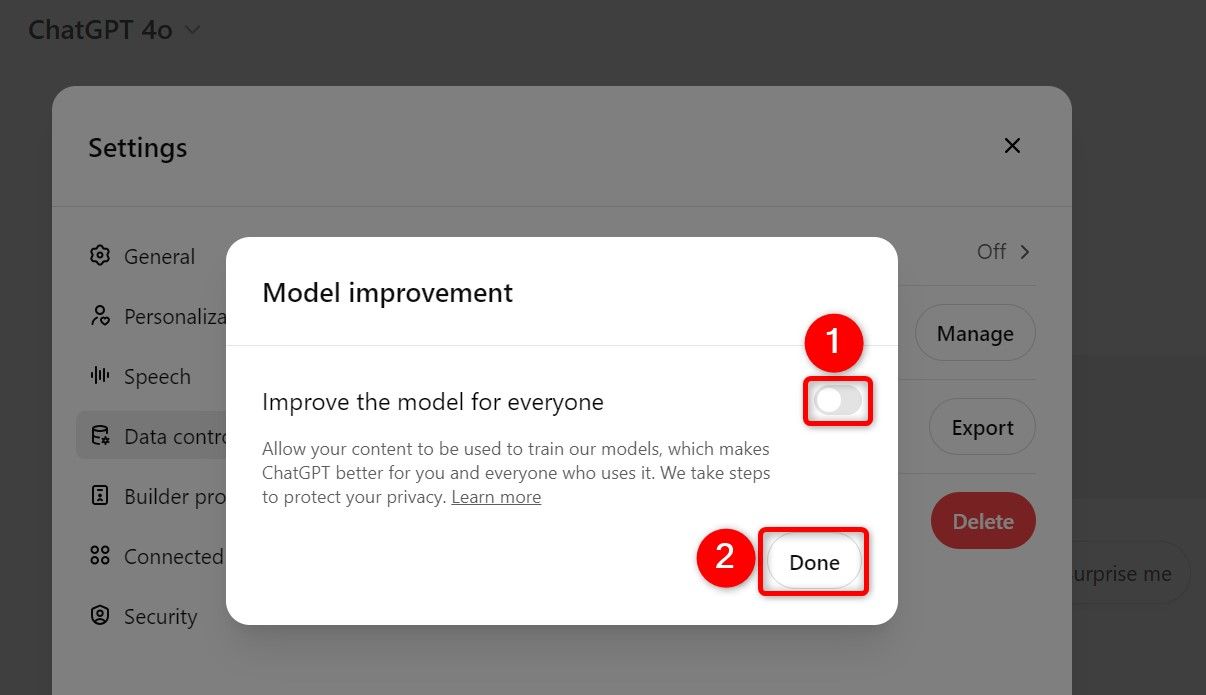
En el futuro, si decides permitir que ChatGPT use tus datos para entrenar sus modelos de IA, simplemente activa el interruptor de «Mejorar el Modelo para Todos.» ¡Listo! 🎉
En Móvil
Abre la aplicación de ChatGPT en tu teléfono y toca las dos líneas horizontales en la esquina superior izquierda. Desplázate hacia abajo en el menú abierto y elige tu nombre de cuenta. Luego, selecciona «Controles de Datos.»
En la página de Controles de Datos, apaga el interruptor de «Mejorar el Modelo para Todos.»
Para permitir que ChatGPT vuelva a usar tus datos en el futuro, activa nuevamente el interruptor de «Mejorar el Modelo para Todos.» ¡Y ya! ✅
Privacidad IA: Sobre Google Gemini
En Google Gemini, puedes desactivar tu actividad en la app, lo que evita que los modelos de IA de la plataforma aprendan mediante tus datos. Ten en cuenta que Google sigue almacenando tus datos por hasta 72 horas. ⏳
En Computadora
Lanza tu navegador favorito y accede a Google Gemini. Inicia sesión en tu cuenta en el sitio si aún no lo hiciste. Luego, desde la esquina superior izquierda del sitio, selecciona el menú de hamburguesa (tres líneas horizontales). En el menú abierto, elige «Actividad.»
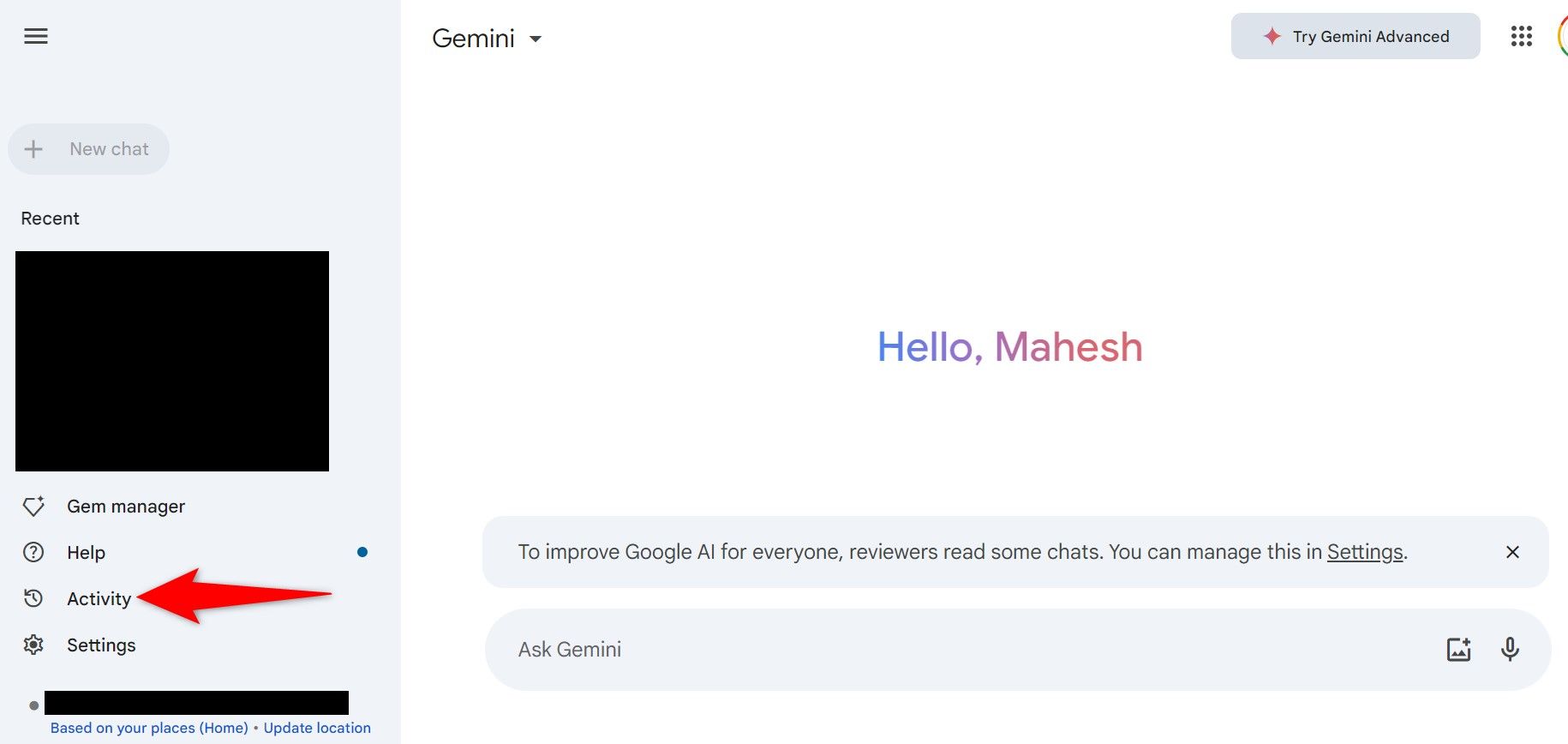
En la nueva pestaña que se abre, junto a Actividad de Apps Gemini, haz clic en «Desactivar.» De las opciones disponibles, selecciona «Desactivar y Eliminar Actividad.»
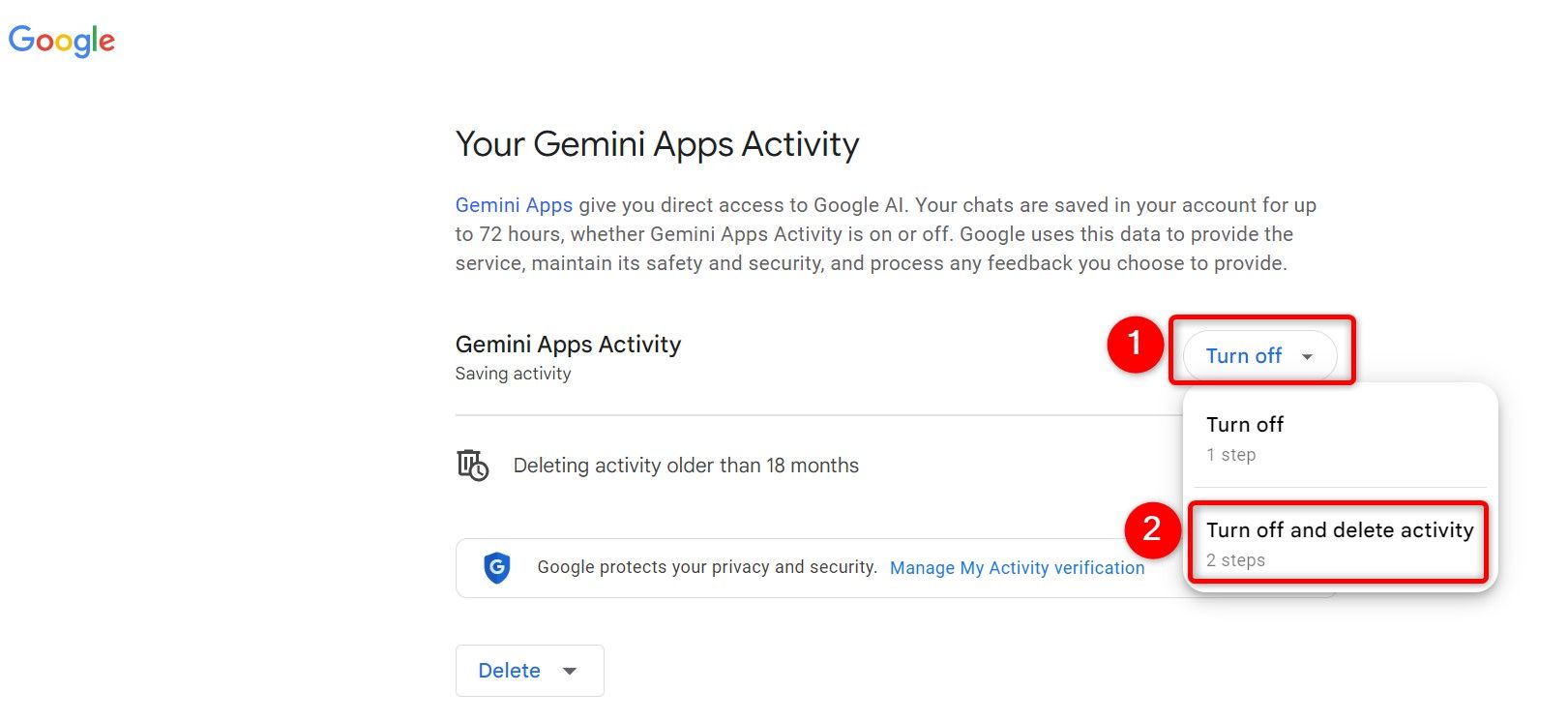
En la parte inferior, haz clic en «Siguiente» y elige «Eliminar.»
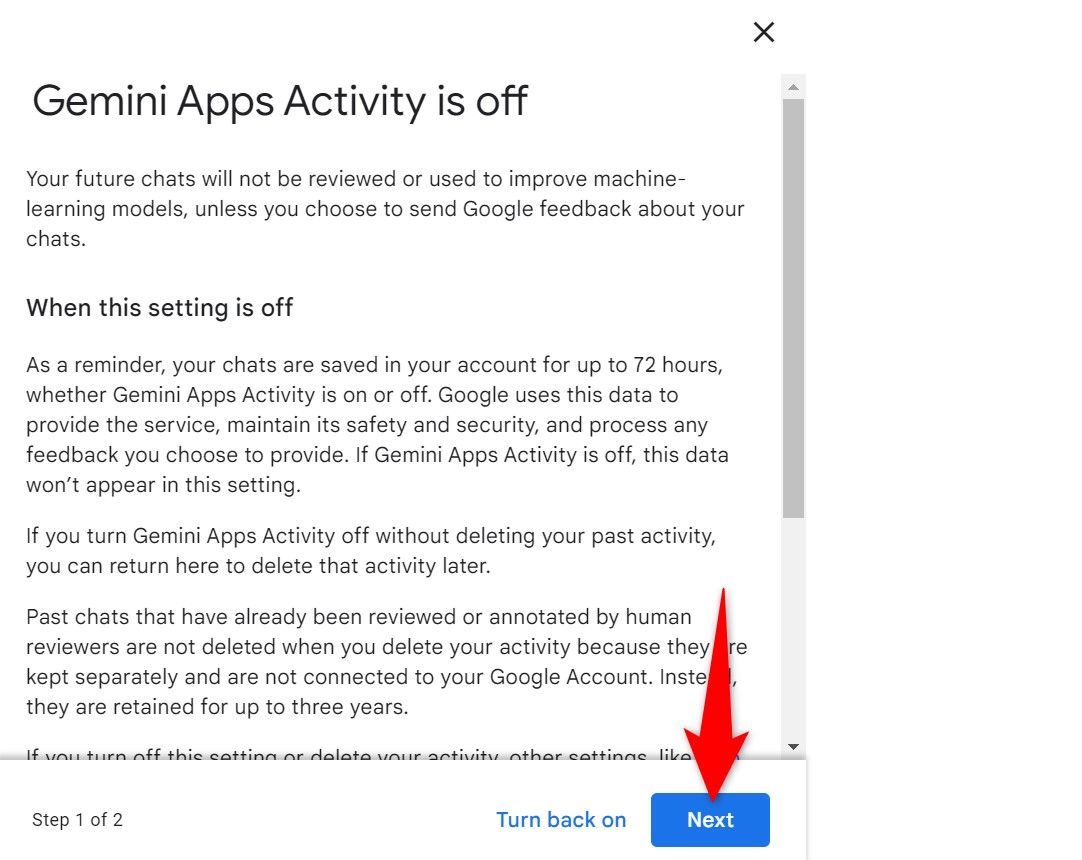
¡Y ya estás listo! 🥳
En Móvil
Lanza la aplicación de Gemini en tu teléfono, toca tu ícono de perfil en la esquina superior derecha y elige «Actividad de Apps Gemini.»
Junto a Actividad de Apps Gemini, toca «Desactivar» y elige «Desactivar y Eliminar Actividad.» Luego, selecciona «Siguiente» seguido de «Eliminar.» 🚀
¡Y ya está! 😉
Meta te permite ejercer tu derecho a oponerte al uso de tus datos para entrenar los modelos de IA de la empresa. Meta obtiene datos de tu cuenta de Facebook, Instagram y mensajes. A diferencia de otras plataformas, no tienes una opción para habilitar o deshabilitar la función. Debes completar un formulario y enviarlo a Meta para que la empresa tome acción. 📝
Para hacerlo, abre un navegador web y dirígete al formulario para Oponerte al Uso de Tu Información para IA en Meta. Haz clic en el campo «Correo Electrónico» e ingresa tu dirección de correo. Selecciona el campo «Por Favor, Cuéntanos Cómo Este Procesamiento Te Afecta», escribe que no quieres que usen tus datos para entrenar los modelos de IA de Meta, y haz clic en «Enviar.» 📬
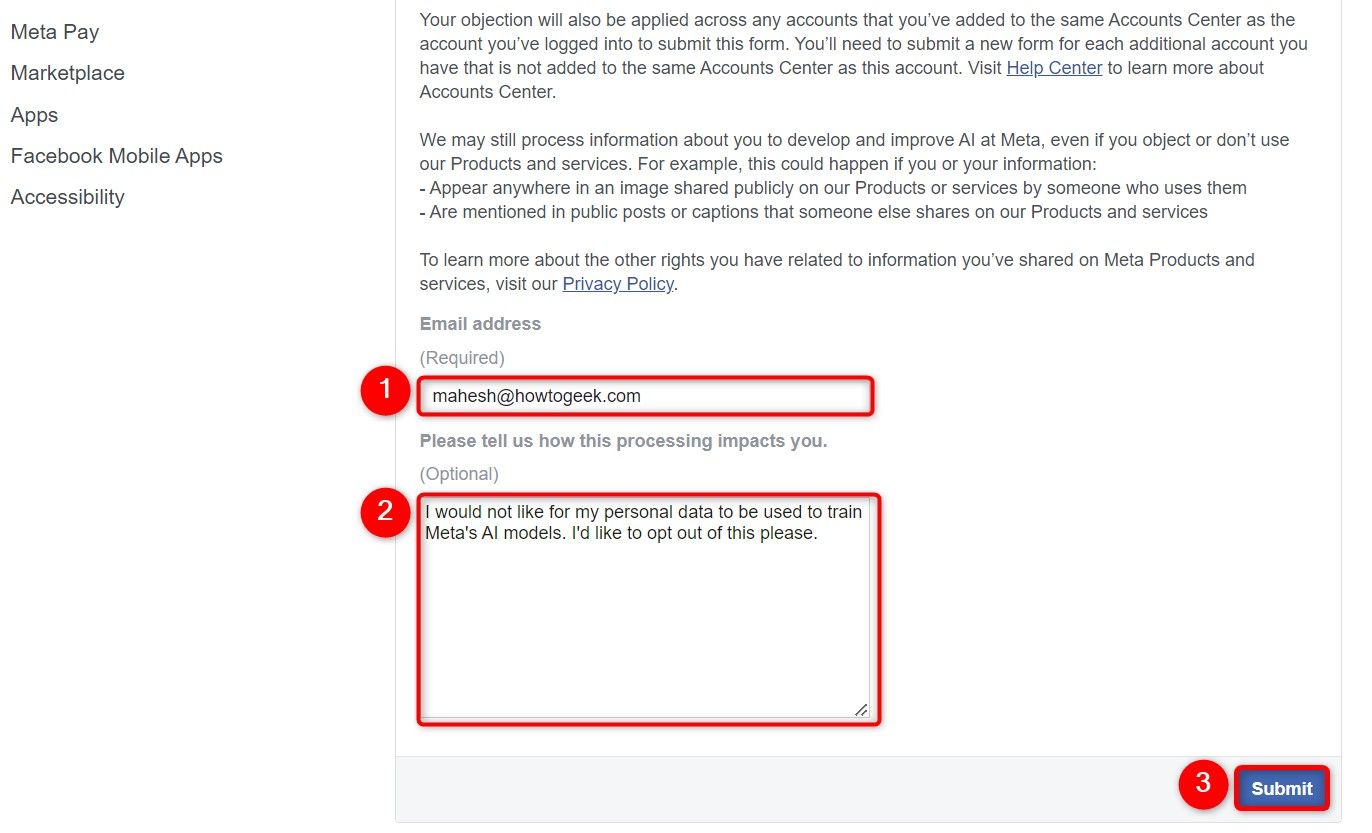
Meta debería responderte con una respuesta. 📩
Privacidad IA: Sobre Grok
Grok está integrado con X (anteriormente Twitter), y utiliza tus publicaciones, interacciones y otro tipo de datos para entrenar sus modelos de IA. Aquí te mostramos cómo puedes optar por no participar. 🕊️
En Computadora
Abre tu navegador y lanza el sitio de X. Inicia sesión en tu cuenta, haz clic en los tres puntos en la barra lateral izquierda y elige «Configuración y Privacidad.»
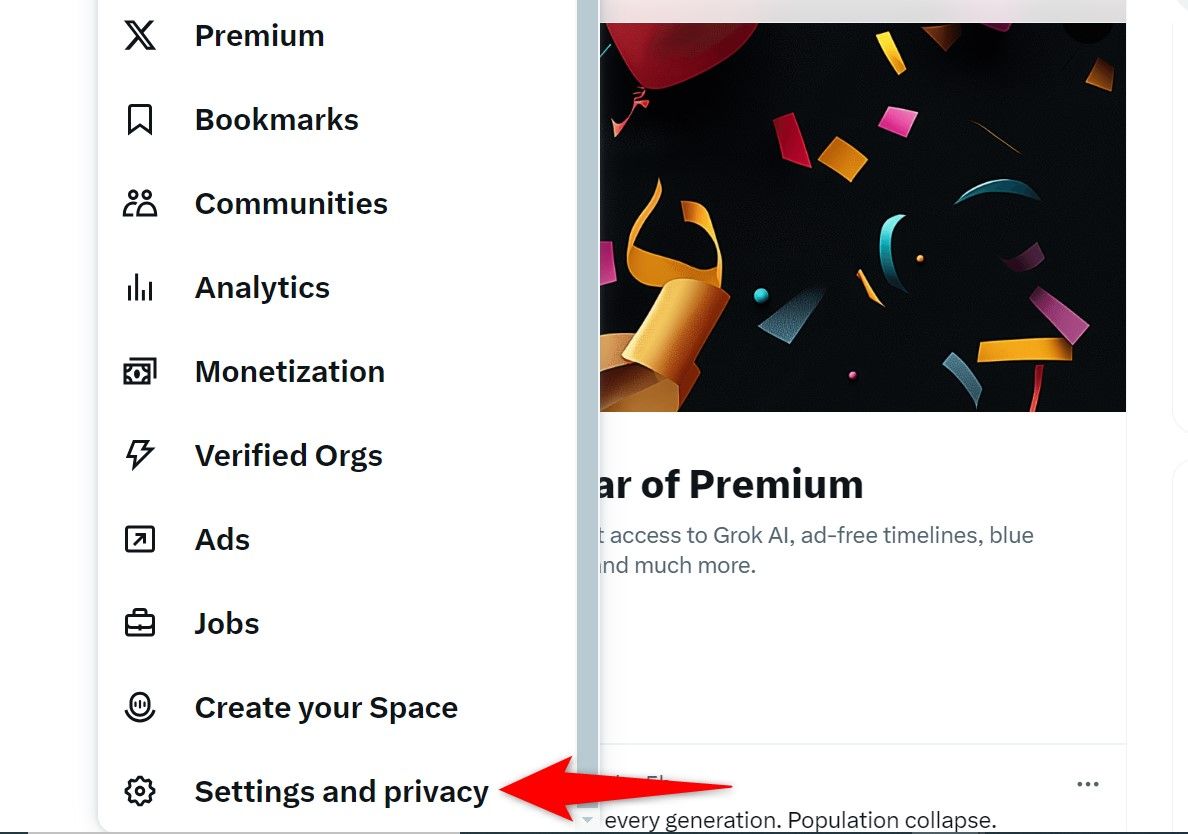
Selecciona «Privacidad y Seguridad» y elige «Grok y Colaboradores de Terceros.» En la página siguiente, apaga «Permitir que tus Datos Públicos así como tus Interacciones, Entradas y Resultados con Grok y xAI sean Usados para Entrenamiento y Ajuste.»
En el futuro, si deseas permitir que Grok aprenda de tus datos, simplemente habilita la casilla. 🔄
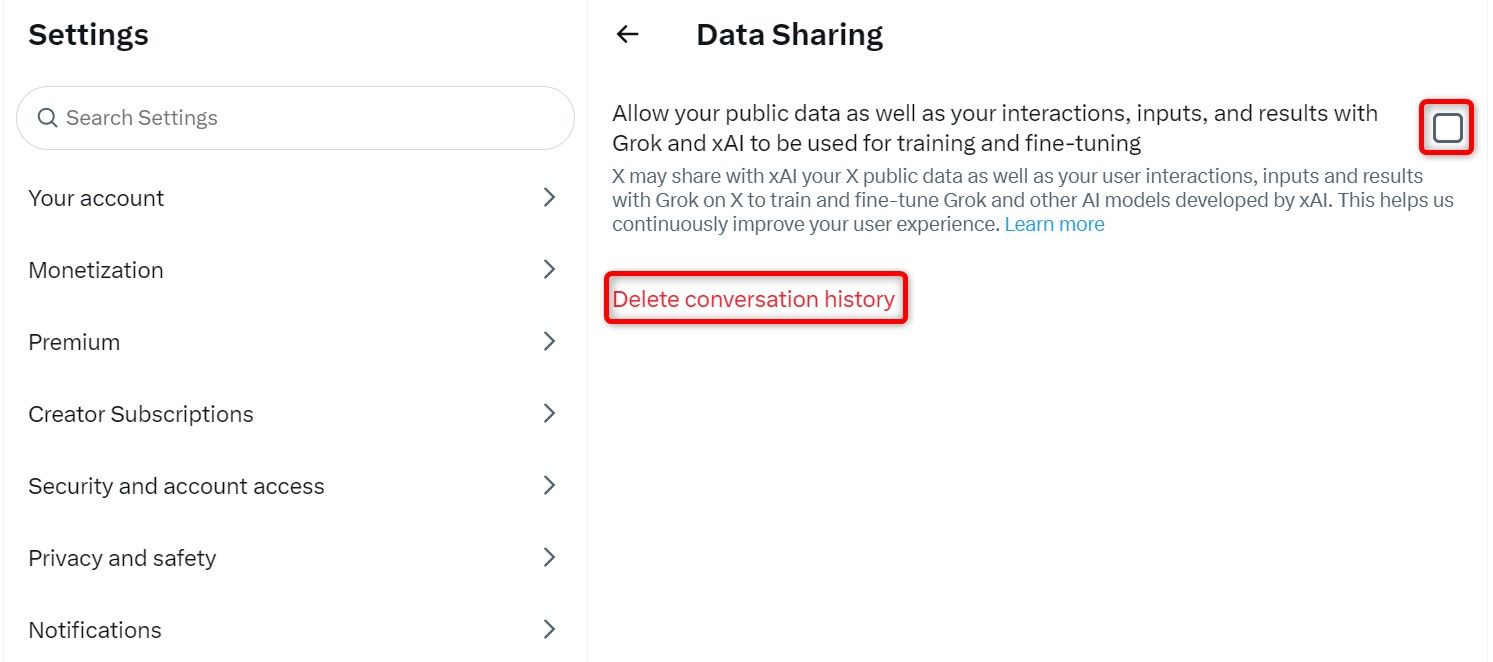
Para eliminar tus datos existentes, haz clic en «Eliminar Historial de Conversación» y elige «Eliminar.»
En Móvil
Abre la aplicación X en tu teléfono, toca tu ícono de perfil en la esquina superior izquierda y elige «Configuración y Soporte» > «Configuración y Privacidad.» Selecciona «Privacidad y Seguridad» y elige «Grok.»
En la página de Compartición de Datos que se abre, desactiva «Permitir que tus Publicaciones así como tus Interacciones, Entradas y Resultados con Grok sean Usados para Entrenamiento y Ajuste.»
Para limpiar tus datos existentes, toca «Eliminar Historial de Conversación» y elige «Eliminar.» ¡Y listo! 🎉
Privacidad IA: Sobre Copilot
Optar por no participar del entrenamiento de IA en la plataforma Copilot de Microsoft es tan fácil como desactivar un par de interruptores. Aquí te mostramos cómo hacerlo. 🤖
En Computadora
Accede a tu navegador favorito y abre el sitio de Copilot. Inicia sesión en tu cuenta de Microsoft si aún no lo has hecho. Desde la esquina superior derecha del sitio, selecciona tu ícono de perfil y elige tu nombre de cuenta.
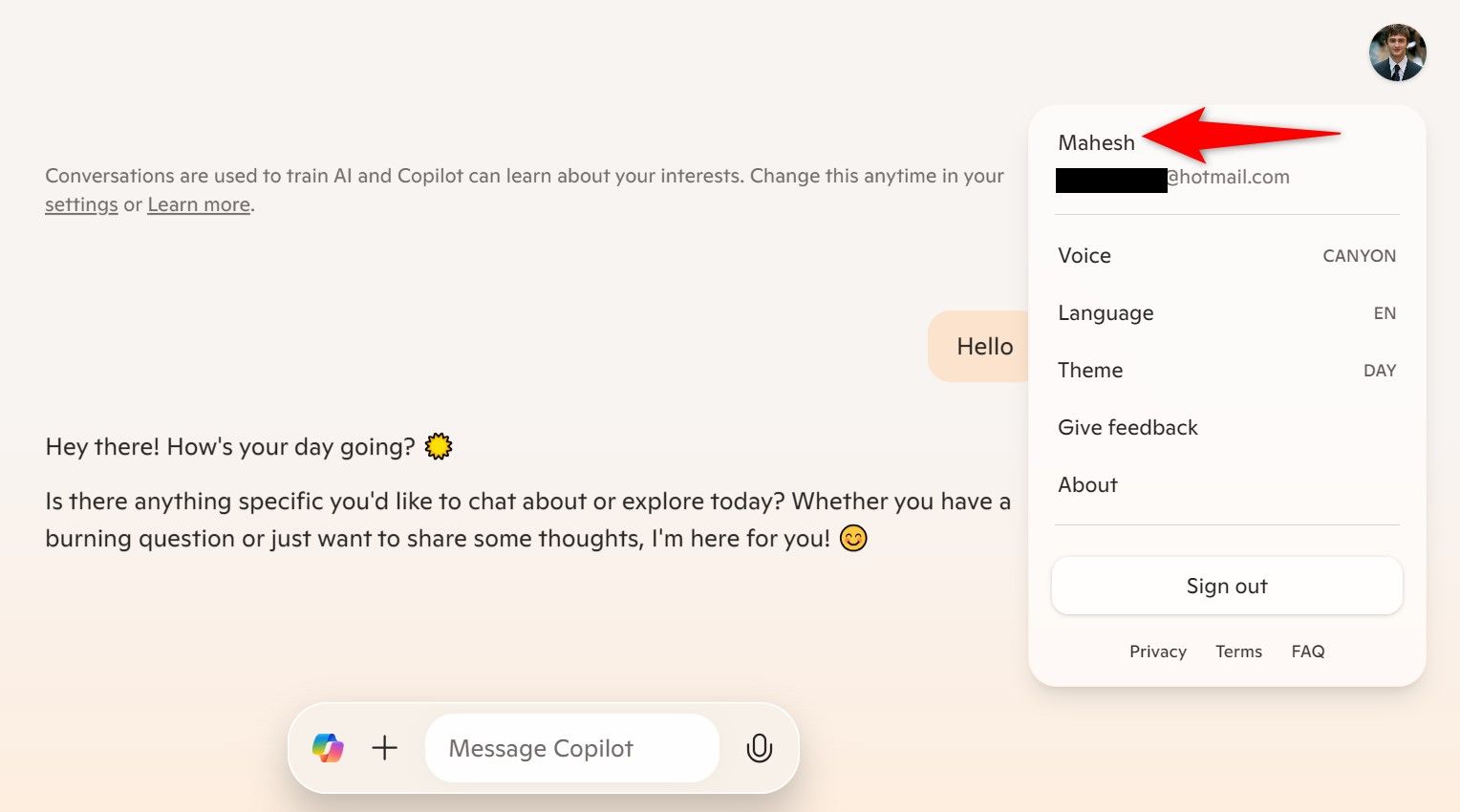
En el menú abierto, selecciona «Privacidad» y desactiva «Entrenamiento del Modelo en Texto» y «Entrenamiento del Modelo en Voz.» Si deseas, puedes mantener una opción habilitada mientras desactivas la otra.
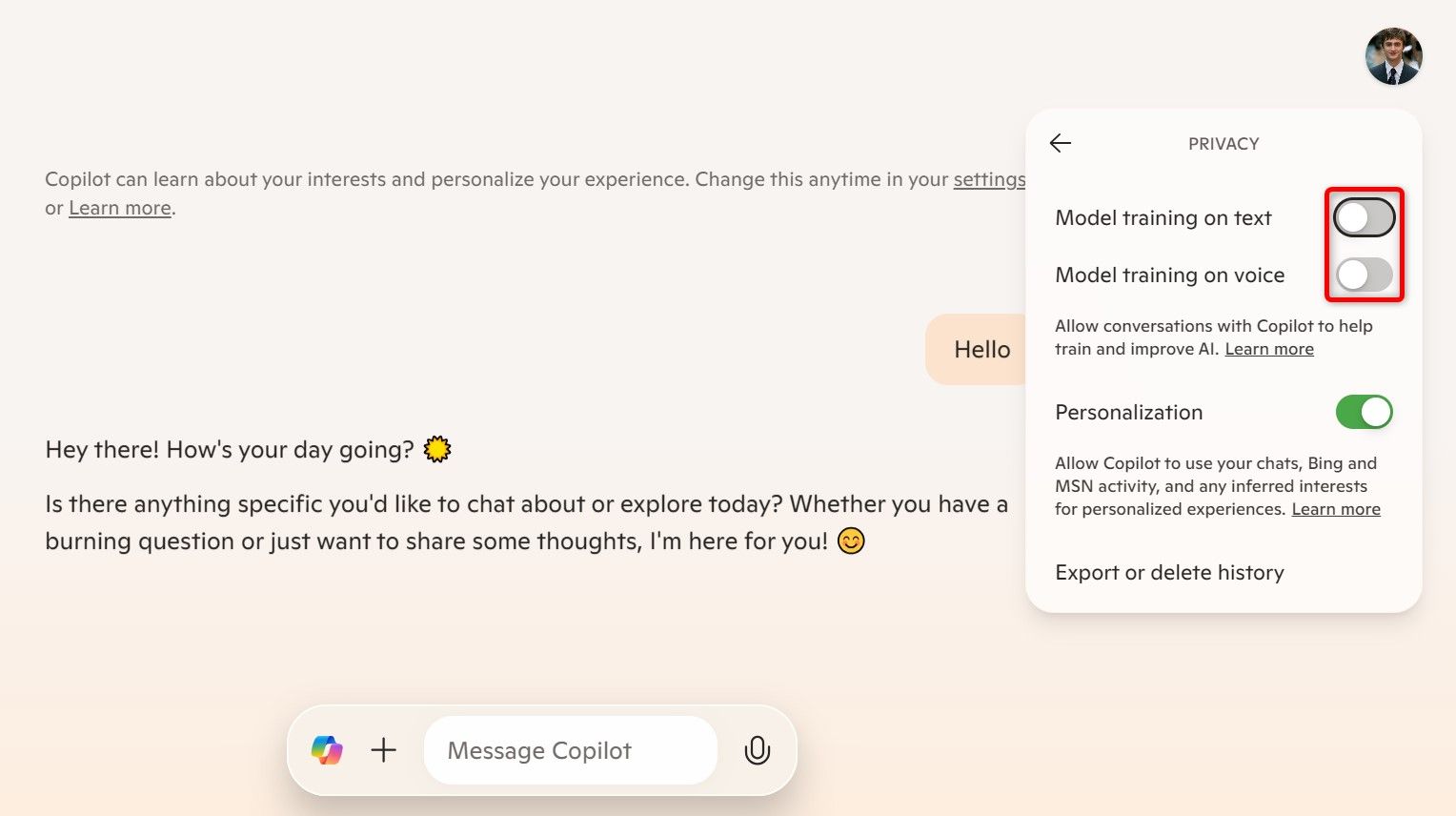
Para eliminar tus datos existentes en Copilot, haz clic en «Exportar o Eliminar Historial». En la página siguiente, elige «Eliminar Todo el Historial de Actividad» > «Borrar.» Y ya está. 🔥
En Móvil
Lanza la aplicación de Microsoft Copilot en tu teléfono, selecciona tu ícono de perfil en la esquina superior derecha y elige «Cuenta» > «Privacidad.» Luego, desactiva la opción «Entrenamiento del Modelo.»
Además, para eliminar tus chats existentes, toca «Ver, Exportar o Eliminar Historial» y selecciona «Eliminar Todo el Historial de Actividad» > «Borrar.» ¡Y ya está! 🙌
Así que así es como puedes seguir disfrutando de tus plataformas de IA favoritas sin darles tus datos para entrenar sus modelos de IA. ¡Diviértete! 🎉





















